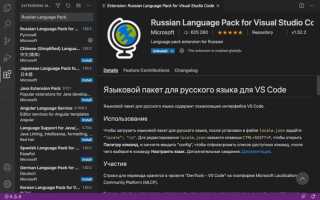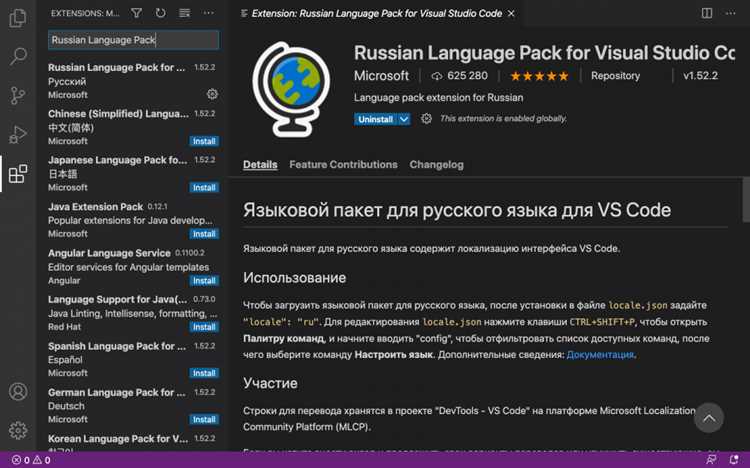
В Visual Studio 2019 настройка шрифта в редакторе кода и других окнах может значительно повысить комфорт работы. Вы можете изменить не только стиль шрифта, но и его размер для улучшения восприятия текста на экране. Это особенно важно, если вы работаете с большим количеством кода или используете маленькие экраны. В данной статье мы подробно рассмотрим, как изменить шрифт в различных частях IDE, от редактора кода до консольных окон.
Одной из первых задач при настройке среды является изменение шрифта в редакторе, где отображается основной код. Помимо этого, можно настроить шрифты для отображения ошибок и предупреждений, а также для работы в терминале. Настройки шрифта в Visual Studio предоставляют гибкие возможности для персонализации интерфейса под индивидуальные предпочтения, что особенно важно для разработчиков с особыми требованиями к визуальному восприятию.
Чтобы добиться нужных настроек, нужно не только найти соответствующие параметры, но и понимать, какие шрифты и их размеры лучше всего подходят для вашего рабочего процесса. Например, для большинства программистов рекомендованы моноширинные шрифты, так как они позволяют легко различать символы и упрощают восприятие кода. В этой статье мы будем рассматривать конкретные шаги для изменения шрифта в Visual Studio 2019, а также предложим несколько полезных рекомендаций, которые помогут вам оптимизировать внешний вид среды под свои нужды.
Открытие настроек шрифтов в Visual Studio 2019
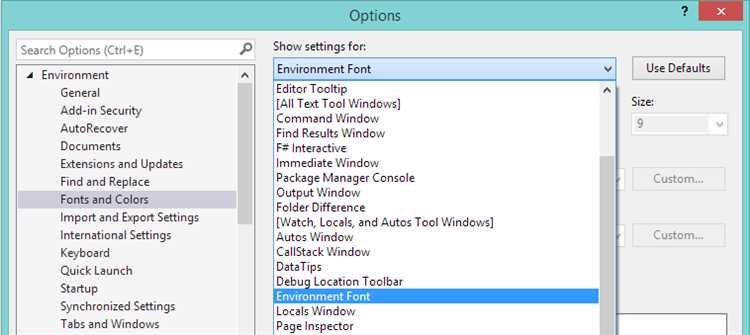
Для изменения шрифта в Visual Studio 2019 нужно начать с открытия соответствующих настроек. Это делается через меню программы. Следуйте пошагово:
1. Откройте Visual Studio 2019.
2. Перейдите в меню Инструменты в верхней панели и выберите Параметры (Tools -> Options).
3. В открывшемся окне настроек на левой панели найдите раздел Среда (Environment), затем выберите пункт Шрифты и цвета (Fonts and Colors).
4. В разделе Шрифты и цвета вы увидите несколько настроек, которые можно изменять, включая выбор шрифта для разных элементов интерфейса Visual Studio.
Выбор подходящего шрифта для редактора кода
При выборе шрифта для редактора кода в Visual Studio 2019 важно учитывать несколько факторов, чтобы улучшить удобство работы и повысить читаемость. Для программиста критично, чтобы шрифт был четким и удобным для восприятия кода, особенно при длительной работе.
Рекомендуется использовать моноширинные шрифты, так как они обеспечивают одинаковую ширину всех символов, что помогает легче воспринимать структуру кода. Среди популярных моноширинных шрифтов можно выделить Consolas, Courier New, Lucida Console и Fira Code. Последний особенно популярен у разработчиков, так как он поддерживает лигатуры – сочетания символов, которые выглядят эстетично и помогают улучшить восприятие кода.
Размер шрифта также играет важную роль. Для большинства пользователей оптимальный размер шрифта составляет от 10 до 14 пунктов, в зависимости от разрешения экрана и личных предпочтений. Если шрифт слишком маленький, это может привести к усталости глаз, а слишком крупный шрифт займёт слишком много места на экране.
Также стоит обратить внимание на контраст между шрифтом и фоном. Лучше всего использовать шрифты с хорошим контрастом для облегчения восприятия кода. Например, на темных фонах хорошо смотрятся белые или светло-серые шрифты, а на светлых – темные шрифты.
В конечном итоге выбор шрифта зависит от ваших предпочтений и стиля работы, однако моноширинные шрифты с хорошей читаемостью и оптимальным размером помогут вам работать более комфортно и эффективно.
Настройка размера шрифта для комфортного чтения
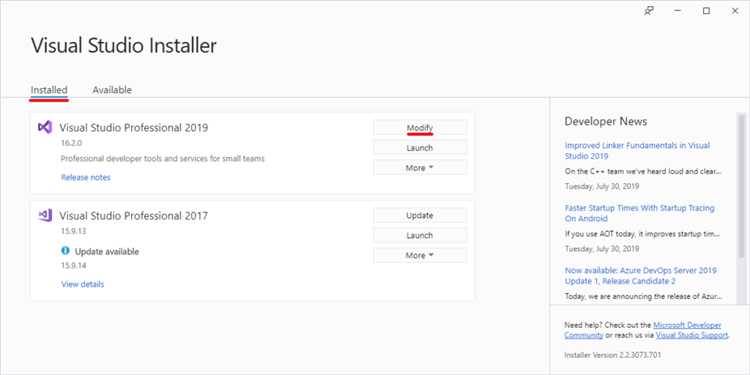
Для улучшения восприятия кода в Visual Studio 2019 важно выбрать оптимальный размер шрифта. Слишком мелкий шрифт затрудняет чтение, а слишком крупный уменьшает рабочую область. Определите размер, который будет комфортен для глаз на протяжении длительной работы.
- Размер шрифта по умолчанию в Visual Studio 2019 составляет 10 или 11 пунктов. Это может быть неудобно для некоторых пользователей, особенно при длительной работе.
- Рекомендуемый диапазон для шрифта – от 12 до 14 пунктов. Это оптимальный размер для большинства людей, обеспечивающий хорошую читаемость без перегрузки экрана.
- Если вы используете высокое разрешение экрана, шрифт в 14–16 пунктов будет более подходящим, поскольку пиксели на дисплее будут меньше, и меньший размер шрифта станет трудным для восприятия.
- Для улучшения восприятия кода на больших экранах можно выбрать шрифт размера 16 и выше, особенно если вы работаете с кодом на более сложных проектах.
Чтобы изменить размер шрифта в Visual Studio 2019:
- Откройте меню «Tools» (Инструменты) и выберите «Options» (Параметры).
- Перейдите в раздел «Environment» (Среда) и выберите «Fonts and Colors» (Шрифты и цвета).
- В списке «Show settings for» (Показать настройки для) выберите «Text Editor» (Текстовый редактор).
- В блоке «Font» (Шрифт) выберите нужный шрифт и размер, установите его в удобный диапазон.
После изменения размера шрифта рекомендуется протестировать его в реальной работе. Если шрифт слишком крупный или мелкий, вернитесь в настройки и откорректируйте его до комфортного уровня.
Изменение шрифта в консольных окнах и терминале
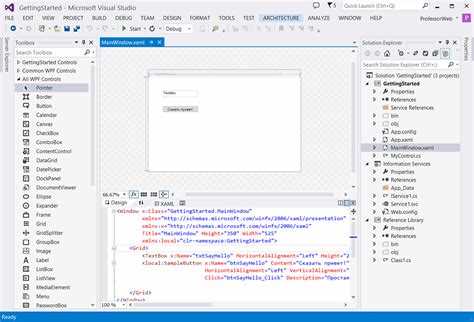
Чтобы изменить шрифт в окне консоли:
- Перейдите в меню «Tools» (Инструменты) и выберите «Options» (Параметры).
- В разделе «Environment» (Среда) откройте пункт «Fonts and Colors» (Шрифты и цвета).
- В списке «Show settings for» (Показать настройки для) выберите «Console Window» (Консольное окно).
- В настройках шрифта выберите нужный шрифт и установите его размер.
- После изменения параметров нажмите «OK» для применения настроек.
Важно учитывать, что в консольном окне шрифт должен быть четким и легко читаемым. Размер шрифта для консоли рекомендуется устанавливать в диапазоне от 10 до 12 пунктов, чтобы текст был легко различим, но при этом не занимал слишком много места на экране.
Для удобства работы с терминалом Visual Studio также позволяет выбрать шрифт с поддержкой всех необходимых символов. Например, шрифты типа Consolas или Courier New обеспечивают хорошую читаемость в условиях разработки с использованием командной строки.
Как изменить шрифт для сообщений об ошибках и предупреждениях
Чтобы изменить шрифт для сообщений об ошибках и предупреждениях, выполните следующие шаги:
- Перейдите в меню «Tools» (Инструменты) и выберите «Options» (Параметры).
- В разделе «Environment» (Среда) выберите «Fonts and Colors» (Шрифты и цвета).
- В поле «Show settings for» (Показать настройки для) выберите «Text Editor» (Текстовый редактор).
- Пролистайте до категории «Error List» (Список ошибок) или «Task List» (Список задач), в зависимости от того, где вы хотите изменить шрифт.
- В разделе «Font» (Шрифт) выберите желаемый шрифт и его размер. Рекомендуется использовать шрифты, хорошо видимые при небольших размерах, например, Consolas или Courier New.
- После внесения изменений нажмите «OK» для сохранения настроек.
Для ошибок и предупреждений можно выбрать шрифт с ясной четкостью, что поможет быстрее воспринимать сообщения. Размер шрифта в пределах 10–12 пунктов обычно достаточно удобен для быстрой оценки состояния кода, а использование контрастных шрифтов поможет выделить важные сообщения.
Рекомендация: Используйте шрифт с фиксированной шириной, чтобы все элементы кода и сообщения были выровнены корректно и не создавали путаницы при чтении.
Использование шрифтов с поддержкой кириллицы в Visual Studio
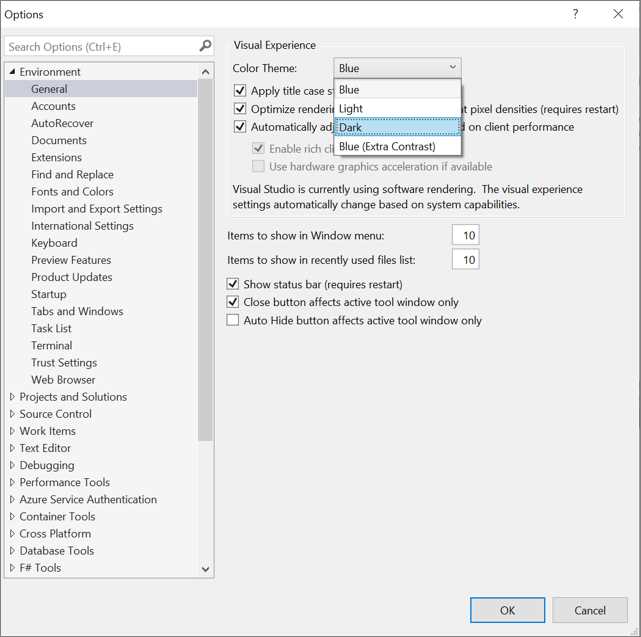
Для работы с кириллическими символами в Visual Studio 2019 важно выбрать шрифт, который корректно отображает такие символы. Неправильно выбранный шрифт может привести к искажению текста или его нечитаемости.
Чтобы использовать шрифт с поддержкой кириллицы, выполните следующие шаги:
- Откройте меню «Tools» (Инструменты) и выберите «Options» (Параметры).
- Перейдите в раздел «Environment» (Среда), затем откройте пункт «Fonts and Colors» (Шрифты и цвета).
- В списке «Show settings for» (Показать настройки для) выберите «Text Editor» (Текстовый редактор).
- Выберите шрифт, который поддерживает кириллицу. Рекомендуемые шрифты – Consolas, DejaVu Sans Mono, Courier New. Эти шрифты обеспечивают корректное отображение как латинских, так и кириллических символов.
- После выбора шрифта и установления подходящего размера нажмите «OK» для применения изменений.
Для улучшения читаемости кода на кириллице выбирайте шрифты с фиксированной шириной. Это поможет сохранить выравнивание текста и упростит восприятие кода. Также убедитесь, что выбранный шрифт поддерживает все нужные символы, включая специфические для русского языка.
Рекомендация: Если вы работаете с многоязычным кодом, используйте шрифты, которые имеют поддержку не только кириллицы, но и других символов, например, DejaVu Sans Mono. Это обеспечит корректное отображение всех символов без проблем.
Как сбросить изменения шрифта к умолчанию
Откройте Visual Studio 2019 и перейдите в меню Tools → Options.
В открывшемся окне раскройте раздел Environment и выберите Fonts and Colors.
В верхней части окна найдите выпадающий список Show settings for и выберите Text Editor.
Нажмите кнопку Use Defaults, расположенную под списками шрифтов и размеров. Эта команда моментально вернёт параметры шрифта и его размера к заводским значениям для выбранного компонента.
Если вы изменяли шрифт для других элементов интерфейса, например, Output Window или Watch Window, повторите сброс для каждого, выбрав нужный элемент в списке Show settings for и снова нажав Use Defaults.
Нажмите OK, чтобы сохранить изменения и закрыть окно настроек.
Рекомендации по выбору шрифта для различных типов проектов
Оптимальный выбор шрифта зависит от задач проекта, используемого языка программирования и длительности работы с кодом.
- Для проектов на C++, C#: рекомендуется использовать Consolas – стандартный моноширинный шрифт Visual Studio с высокой читаемостью и чёткой дифференциацией символов вроде «0» и «O».
- Для фронтенд-разработки (HTML, CSS, JavaScript): подойдёт Fira Code – шрифт с поддержкой лигатур, которые упрощают восприятие выражений вроде
!==или=>. - Для Python и скриптовых языков: оптимален JetBrains Mono – он разработан с акцентом на длительное чтение кода и содержит укрупнённые символы для улучшенной визуализации отступов.
- Для работы с терминалами и консольными утилитами: используйте Source Code Pro – шрифт с равномерным интервалом и чёткими символами даже при малом размере.
- Избегайте декоративных шрифтов – они мешают восприятию структуры кода.
- Проверяйте читаемость символов «1», «l», «I», «0» и «O» – путаница между ними приводит к ошибкам.
- Устанавливайте размер не менее 11 pt при работе с высоким разрешением экрана.
- Включайте сглаживание шрифта (ClearType) через настройки Windows для улучшения визуального восприятия.
Вопрос-ответ:
Где в Visual Studio 2019 можно изменить шрифт редактора кода?
Откройте меню Tools, затем выберите Options. В открывшемся окне раскройте пункт Environment, перейдите в Fonts and Colors. В списке Show settings for выберите Text Editor. Здесь можно настроить тип шрифта и его размер.
Можно ли задать отдельные шрифты для разных окон, например Output и Editor?
Да, в Visual Studio 2019 шрифт настраивается для каждого типа окна отдельно. В разделе Fonts and Colors выберите нужный компонент в выпадающем списке Show settings for, например Output Window, и задайте для него индивидуальные параметры шрифта.
Как изменить только размер шрифта без замены самого шрифта?
В разделе Fonts and Colors после выбора нужного компонента оставьте поле Font без изменений и измените только поле Size. Это позволит сохранить текущий шрифт, изменив лишь его размер.
Можно ли установить шрифт, которого нет в списке?
Да, можно. Сначала установите нужный шрифт в систему через Панель управления или файл .ttf. После этого перезапустите Visual Studio — новый шрифт появится в выпадающем списке шрифтов в настройках.
Как вернуть шрифт к заводским настройкам?
Перейдите в Tools → Options → Fonts and Colors, выберите компонент, для которого нужно сбросить настройки (например, Text Editor), и нажмите кнопку Use Defaults. Повторите для других компонентов при необходимости. Изменения вступят в силу после нажатия OK.